 生活网WEB端消费者功能说明.docx
生活网WEB端消费者功能说明.docx
- 文档编号:27697144
- 上传时间:2023-07-04
- 格式:DOCX
- 页数:31
- 大小:4.20MB
生活网WEB端消费者功能说明.docx
《生活网WEB端消费者功能说明.docx》由会员分享,可在线阅读,更多相关《生活网WEB端消费者功能说明.docx(31页珍藏版)》请在冰豆网上搜索。
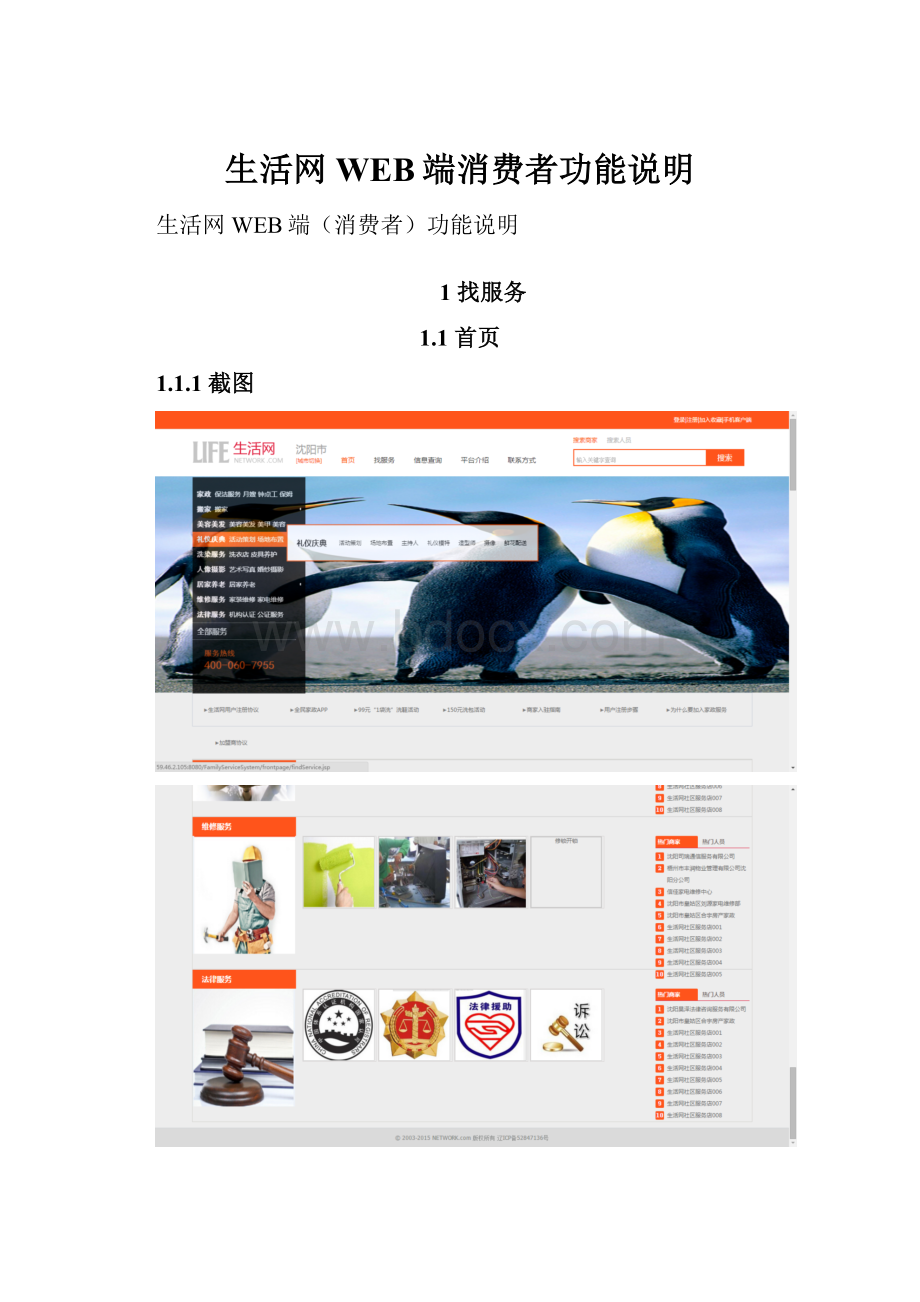
生活网WEB端消费者功能说明
生活网WEB端(消费者)功能说明
1找服务
1.1首页
1.1.1截图
1.1.2进入画面过程及条件
程序首页,在地址栏输入:
http:
//59.46.2.105:
8080/FamilyServiceSystem/frontpage/index.jsp
即可进入该画面。
1.1.3功能说明
打开消费者PC端首页进入的第一个画面,提供位置的定位与选择、动态信息展示、服务导航区及其图片形式的展示及跳转,该地区下热门店铺和热门人员的展示、通知和公告的展示、版权信息等,具体功能如下:
1.1.3.1顶部导航栏
共有五个模块:
【首页】【找服务】【信息查询】【平台介绍】【联系方式】,点击相应模块功能如下:
1.点击【首页】,显示1.1首页画面。
2.点击【找服务】,显示1.2找服务画面。
3.点击【信息查询】,显示2.1信息查询画面。
4.点击【平台介绍】,显示3.1平台介绍画面。
5.点击【联系方式】,显示4.1联系方式画面。
1.1.3.2位置的定位与选择
点击【城市切换】,显示下图的画面,可以进行相应城市的选择。
1.1.3.3搜索区域
选择【搜索商家】/【搜索人员】,在输入框内输入关键字,点击【搜索】,即可搜索商家或人员,画面跳转到1.2找服务画面。
1.1.3.4登录或注册区域
1.点击【登录】,跳转到5.1登录画面。
2.点击【注册】,跳转到5.2注册画面。
3.点击【加入收藏】,可以收藏该网址。
4.点击【手机客户端】,跳转到扫码下载区域,如下图:
1.1.3.5动态信息展示区
生活网官方发布的动态热点信息。
点击某个广告图片,如果该广告是所属某个商家的,则跳转到相应1.5商家的详情画面;如果该广告没有所属商家,则跳转到广告的详情画面(没有做)。
1.1.3.6服务导航区
分为九大业务板块:
【家政服务】【搬家服务】【洗染服务】【礼仪庆典】【美容美发】【人像摄影】【居家养老】【维修服务】【法律服务】,点击任意模块,进入相应的服务列表界面。
1.1.3.7服务导航图片展示区
分为九大业务板块:
【家政服务】【搬家服务】【洗染服务】【礼仪庆典】【美容美发】【人像摄影】【居家养老】【维修服务】【法律服务】,每个版块的服务项目多于四项则展示前四项服务项目。
点击任意服务项目的图片,进入相应的1.2服务列表界面。
1.1.3.8热门店铺和热门人员展示区
显示该地区下不同服务类别的热门店铺和热门人员。
点击某个热门店铺,则跳转到相应1.5商家的详情画面;点击某个热门人员,则跳转到相应1.8服务人员的详情页面。
1.1.3.9通知和公告
显示最近发布的通知和公告。
点击某条通知或公告,则跳转到2.1信息查询画面,显示相应的通知或公告详情。
1.2找服务==>商家列表页面
1.2.1截图
1.2.2进入画面过程及条件
点击1.1首页服务导航区、服务导航图片展示区中任意一个服务列表或服务项目,或者点击导航栏【找服务】或者在1.1首页搜索区域搜索商家,跳转至该画面。
1.2.3功能说明
根据选择的检索条件,检索出相应的商家列表,点击商家列表中的某个商家,跳转到相应的1.5商家的详情画面,并提供【信用评分排序】和【点击次数排序】。
同时,提供【一口价】按钮,可以展示1.3一口价服务列表。
1.2.3.1检索条件区域
共有三个检索条件,分别为【服务】【子分类】【服务区域】,具体的检索条件从后台检索得到。
如果服务项目的所属分类为无人员服务,则检索出商家列表。
1.2.3.2排序区域
共有两个排序条件,分别为【信用评分排序】【点击次数排序】,默认为【信用评分排序】。
1.2.3.3商家列表区域
检索出的商家列表画面,每个商家显示的字段为:
【缩略图】【商家名称】【公司名称】【店铺地址】【信用评分】【店铺介绍】【联系电话】【进入店铺】,加载过程为分页加载,默认显示8条数据。
点击下一页时,再次加载接下来的8条数据。
点击某个商家,跳转到相应1.5商家的详情画面。
默认排序方式,修改成默认按评分排序,如果评分相同,则按注册时间排序。
1.2.3.4【一口价】按钮
【一口价】按钮,点击可以加载1.3一口价服务列表。
1.3一口价服务列表画面
1.3.1截图
1.3.2进入画面过程及条件
点击1.2商家列表页面中【一口价】选项卡按钮,跳转至该画面。
1.3.3功能说明
根据选择的检索条件,检索出相应的一口价服务列表,点击一口价列表中的某个服务,跳转到相应的1.7一口价服务详情页面。
1.3.3.1检索条件区域
共有三个检索条件,分别为【服务】【子分类】【服务区域】,具体的检索条件从后台检索得到。
1.3.3.2排序区域
共有两个排序条件,分别为【信用评分排序】【点击次数排序】,默认为【信用评分排序】。
1.3.3.3一口价服务列表区域
检索出的一口价列表画面,每个一口价服务显示的字段为:
【缩略图】【服务介绍】【服务项目】【服务列表】【服务价格】【查看】,加载过程为分页加载,默认显示8条数据。
点击下一页时,再次加载接下来的8条数据。
点击某个一口价服务,跳转到相应1.7一口价服务详情页面。
默认排序先考虑“商家评分”(评分越高越靠前),评分相同时,再考虑注册时间(注册时间越晚越靠前)
1.4找服务==>人员列表画面
1.4.1截图
1.4.2进入画面过程及条件
点击1.1首页服务导航区、服务导航图片展示区中任意一个服务列表或服务项目,或者点击导航栏【找服务】或者在1.1首页搜索区域搜索人员,跳转至该画面。
1.4.3功能说明
根据选择的检索条件,检索出相应的服务人员列表,点击服务人员列表中的某个服务人员,跳转到相应的1.8服务人员详情画面,并提供【信用评分排序】和【点击次数排序】。
1.4.3.1检索条件区域
共有三个检索条件,分别为【服务】【子分类】【服务区域】,具体的检索条件从后台检索得到。
如果服务项目的所属分类为有人员服务,则检索出1.4人员列表。
1.4.3.2排序区域
共有两个排序条件,分别为【信用评分排序】【点击次数排序】,默认为【信用评分排序。
1.4.3.3服务人员列表区域
检索出的服务人员列表画面,加载过程为分页加载,默认显示8条数据。
点击下一页时,再次加载接下来的8条数据。
点击某个人员,跳转到相应1.8服务人员的详情页面。
默认排序修改为“预约分数”*30%+“评价次数”*70%的权重相加来排序。
1.5商家详情画面
1.5.1截图
1.5.2进入画面过程及条件
点击1.2商家列表画面上某个商家或者首页热门商家的某个商家,跳转到该画面。
1.5.3功能说明
查看商家的基本信息和介绍,收藏和取消收藏商家,点击【服务项目】,可以查看该商家提供的非一口价服务,点击【一口价】,可以查看商家提供的一口价服务,点击【服务人员】,可以查看商家旗下的所有服务人员。
1.5.3.1基本信息区域
商家的店铺图片和基本信息展示画面,该画面显示的字段:
【大图】【固定电话】【移动电话】【电子邮箱】【所在省份】【所在城市】【公司地址】【注册日期】【信用评分】【服务次数】【商家介绍】。
1.5.3.2选项卡区域
共有三个选项,分别为【服务项目】【一口价】【人员列表】。
1.点击【服务项目】按钮,出现商家服务项目展示画面,如下图。
点击某个服务项目按钮,如果该服务项目商家没有明确标价,则跳转到相应的1.6服务项目详情界面,否则,跳转到服务人员列表选项卡;
2.点击【一口价】按钮,出现商家一口价服务列表画面,如下图。
点击某个一口价服务的图片,跳转到相应的1.7一口价服务详情界面;
3.点击【人员列表】,出现商家服务人员列表画面,如下图。
点击某个服务人员的图片,跳转到相应的1.8服务人员详情界面。
1.5.3.3【收藏】/【取消收藏】按钮
在用户已经登录的情况下,点击【收藏】/【取消收藏】按钮,可以完成对商家的收藏或取消收藏的操作;在用户没有登录的情况下,点击【收藏】/【取消收藏】按钮,跳转到5.1登录画面,登录成功后自动返回到该画面。
1.6服务项目详情介绍画面
1.6.1截图
1.6.2进入画面过程及条件
在1.5商家详情画面,点击服务项目选项卡,选择一个服务项目,如果商家给这个服务项目没有指定服务人员,跳转到该画面。
1.6.3功能说明
查看是商家某服务项目的详细介绍,点击确认预定,跳转到1.11服务项目预定信息画面。
1.6.3.1基本信息区域
商家的店铺图片和基本信息展示画面,该画面显示的字段:
【大图】【固定电话】【移动电话】【电子邮箱】【所在省份】【所在城市】【公司地址】【注册日期】【信用评分】【服务次数】【商家介绍】。
1.6.3.2【确认预定】按钮
在用户已经登录的情况下,点击【立即预定】按钮,跳转到1.11服务项目预定信息画面;在用户没有登录的情况下,点击【立即预定】按钮,跳转到登录画面(待确认),登录成功后自动返回到该画面。
1.7一口价服务详情介绍画面
1.7.1截图
1.7.2进入画面过程及条件
在1.5商家详情画面,点击一口价服务选项卡,选择一个一口价服务,跳转到该画面;或者在1.3一口价服务列表界面,选择一个一口价服务,跳转到该画面。
1.7.3功能说明
查看商家某一口价服务的详细介绍,点击确定预定,跳转到一口价预定信息画面。
1.7.3.1基本信息区域
一口价服务图片和基本信息展示画面,该画面显示的字段:
【大图】【服务项目】【价格】【一口价服务介绍】。
1.7.3.2【确认预定】按钮
在用户已经登录的情况下,点击【立即预定】按钮,跳转到1.9一口价预定信息画面;在用户没有登录的情况下,点击【立即预定】按钮,弹出登录画面,如下图,成功登陆之后,该弹出画面消失。
1.8服务人员详情介绍画面
1.8.1截图
1.8.2进入画面过程及条件
点击1.1首页热门服务人员,或者点击1.5商家详情画面服务人员选项卡下的某个服务人员或者点击1.4服务人员列表画面里的某个服务人员,跳转到该画面。
1.8.3功能说明
查看商家某服务人员的详细介绍,点击【待业中】,跳转到1.10服务人员预定信息画面。
如果是【服务中】,则不能点击预订。
1.8.3.1基本信息区域
服务人员图片和基本信息展示画面,该画面显示的字段:
【大图】【月薪】【姓名】【服务类型】【性别】【经验】【服务次数】【电话】【婚否】【学历】【籍贯】【年龄】【通讯地址】【客服QQ】。
1.8.3.2【待业中】按钮
在用户已经登录的情况下,点击【待业中】按钮,跳转到1.10人员预定信息画面;在用户没有登录的情况下,点击【待业中】按钮,跳转到5.1登录画面,登录成功后自动返回到该画面。
1.8.3.3【收藏】/【取消收藏】按钮
在用户已经登录的情况下,点击【收藏】/【取消收藏】按钮,可以完成对人员的收藏或取消收藏的操作;在用户没有登录的情况下,点击【收藏】/【取消收藏】按钮,跳转到5.1登录画面,登录成功后自动返回到该画面。
1.8.3.4底部菜单
共有三个菜单,分别为【详细介绍】【客户评价】【交易记录】。
点击【详细介绍】按钮,出现该服务人员详细介绍展示画面;点击【客户评价】按钮,出现该服务人员的客户评价画面;点击【交易记录】,出现该服务人员的交易记录画面。
1.9一口价服务预订画面
1.9.1截图
1.9.2进入画面过程及条件
点击1.7一口价服务详情介绍画面的【确定预定】按钮,显示该画面。
1.9.3功能说明
填写订单信息,显示的字段:
【姓名】【省】【市】【区】【联系地址】【联系电话】【备注内容】,填写完整之后,点击【确认预订】按钮,显示下图画面,提示已经成功预定。
点击提示框上的【确定】按钮,显示下图画面:
如果点击【确认付款】,则直接跳转到支付宝付款界面。
1.10服务人员预定信息画面
1.10.1截图
1.10.2进入画面过程及条件
点击1.8服务人员详情介绍画面的【待业中】按钮,显示该画面。
1.10.3功能说明
填写订单信息,显示的字段:
【姓名】【联系电话】【联系地址】【省】【市】【区】【备注内容】【订单号,填写完整之后,点击【预订服务人员】按钮,显示下图画面。
点击【确认】按钮,显示下图提示画面,关闭弹出框即可。
1.11服务项目预定信息画面
2信息查询
2.1信息查询画面
2.1.1截图
2.1.2进入画面的过程及条件
点击顶部导航栏【信息查询】,显示该画面。
2.1.3功能说明
查看平台发布的各种信息,具体功能如下:
2.1.3.1左侧信息项目导航栏
导航栏分为大模块和子模块,点击大模块(比如:
义工/志愿者服务),可以将其下的子模块(义工卡介绍、义工卡使用规则、在线兑换服务)展开或收起。
大模块和子模块的条目从后台获取。
点击某个子模块,可以显示其详细内容。
2.1.3.2子模块详细内容区域
主要是显示该条信息项目的具体内容。
3平台介绍
3.1平台介绍画面
3.1.1截图
3.1.2进入画面的过程及条件
点击顶部导航栏【平台介绍】,显示该画面。
3.1.3功能说明
查看和平台有关的各种信息,具体功能如下:
3.1.3.1左侧信息项目导航栏
导航栏分为大模块和子模块,点击大模块【平台介绍】,可以将其下的子模块展开或收起。
大模块只有平台介绍,子模块的条目从后台获取。
点击某个子模块,可以显示其详细内容。
3.1.3.2子模块详细内容区域
主要是显示该条信息项目的具体内容。
4联系方式
4.1联系方式画面
4.1.1截图
4.1.2进入画面的过程及条件
点击顶部导航栏【联系方式】,显示该画面。
4.1.3功能说明
查看平台的联系方式,具体功能如下:
4.1.3.1左侧信息项目导航栏
导航栏分为大模块和子模块,点击大模块【联系方式】,可以将其下的子模块展开或收起。
大模块只有联系方式,子模块的条目从后台获取。
点击某个子模块,可以显示其详细内容。
4.1.3.2子模块详细内容区域
主要是显示该条信息项目的具体内容。
5登录&&注册
5.1登录画面
5.1.1截图
5.1.2进入画面过程及条件
点击页面右上角【登录&&注册区域】的【登录】按钮或者是在未登录的情况下,点击服务人员详情画面或服务项目详情画面的【确认预订】或【收藏】按钮,跳转到该画面。
5.1.3功能说明
提供消费者登录账户。
该画面显示的字段:
【用户名】【密码】。
在输入用户名和密码后点击【立即登陆】,如果验证通过,则跳转到原先的页面,否则重新刷新该页面,并提示【用户名或密码错误】。
1.点击【加入】按钮,显示5.2注册画面。
2.点击【密码找回】,显示密码找回画面(没做)。
登录成功之后,页面右上角的【登录&&注册区域】画面变成下图,点击【会员中心】或【用户名】,跳转到5.3会员中心画面。
5.2注册
5.2.1截图
5.2.2进入画面过程及条件
点击页面右上角【登录&&注册区域】的【注册】按钮或者5.1登录画面的【加入】按钮,跳转到该画面,详情如下图。
5.2.3功能说明
该画面现实的字段:
【用户名】【密码】【确认密码】【手机号】【验证码】和【服务协议】。
填写完整并勾选同意【服务协议】后点击【立即注册】,如果注册成功,跳转到首页,否则刷新该页面。
点击【服务协议】,显示服务协议详情画面,如下图:
5.3会员中心画面
5.3.1截图
5.3.2进入画面过程及条件
成功登录之后,点击页面右上角的点击【会员中心】或【用户名】,跳转到该画面。
5.3.3功能说明
进入会员中心后的第一个页面,提供个人资料查看与修改、修改密码、我的订单、评论管理、收藏管理等。
5.3.3.1左侧菜单
包括【基本资料】【我的订单】【评论管理】【收藏管理】。
1.点击【基本资料】,显示5.4基本资料画面。
2.点击【修改密码】,显示5.5修改密码画面。
3.点击【我的订单】,显示5.6订单列表画面。
4.点击【评论管理】,显示5.7评论列表画面。
5.点击【收藏管理】,显示5.8收藏列表画面。
5.4基本资料画面
5.4.1截图
5.4.2进入画面过程及条件
点击5.3会员中心画面左侧菜单栏的【基本资料】,跳转到该画面。
5.4.3功能说明
显示和修改客户的基本资料,该画面显示的字段:
【用户名】【姓名】【性别】【出生日期】【座机号码】【手机号码】【电子邮件】【QQ号码】【所在地】【联系地址】。
字段前有红色*号的字段为必填项。
除了【用户名】之外,其余都可以进行修改,点击【保存】按钮,会把当前信息保存到数据库中。
5.5修改密码画面
5.5.1截图
5.5.2进入画面过程及条件
点击5.3会员中心画面左侧菜单栏的【修改密码】,跳转到该画面。
5.5.3功能说明
该画面显示的字段:
【当前密码】【新密码】【重复新密码】。
输入当前密码,新密码,重复新密码后,点击【保存】按钮,如果成功,密码就被修改,否则刷新当前页面,重新修改密码。
5.6订单列表画面
5.6.1截图
5.6.2进入画面过程及条件
点击5.3会员中心画面左侧菜单栏的【订单管理】,跳转到该画面。
5.6.3功能说明
显示订单的基本信息。
该画面显示的字段:
【订单编号】【成交时间】【店铺名称】【订单状态】【订单金额】。
加载过程为分页加载,默认显示8条数据。
点击下一页时,再次加载接下来的8条数据。
5.7评论列表画面
5.7.1截图
5.7.2进入画面过程及条件
点击5.3会员中心画面左侧菜单栏的【评论管理】,跳转到该画面。
5.7.3功能说明
显示订单评论的基本信息。
该画面显示的字段:
【商家名称】【服务人员】【评论内容】【评论时间】。
加载过程为分页加载,默认显示8条数据。
点击下一页时,再次加载接下来的8条数据。
如果评论内容是中评和差评,评论的右侧会出现修改评论按钮,点击按钮,弹出一个页面框,有商家名称,服务人员,评论内容,评论时间,其中只有评论内容可以修改。
(新增,还未做)
5.8收藏列表画面
5.8.1截图
5.8.2进入画面过程及条件
点击5.3会员中心画面左侧菜单栏的【收藏管理】,跳转到该画面。
5.8.3功能说明
显示收藏的商家和服务人员。
该画面显示的字段:
。
。
。
。
。
。
。
加载过程为分页加载,默认显示8条数据。
点击下一页时,再次加载接下来的8条数据。
点击某个商家或服务人员,跳转到相应的详情画面。
- 配套讲稿:
如PPT文件的首页显示word图标,表示该PPT已包含配套word讲稿。双击word图标可打开word文档。
- 特殊限制:
部分文档作品中含有的国旗、国徽等图片,仅作为作品整体效果示例展示,禁止商用。设计者仅对作品中独创性部分享有著作权。
- 关 键 词:
- 生活 WEB 消费者 功能 说明
 冰豆网所有资源均是用户自行上传分享,仅供网友学习交流,未经上传用户书面授权,请勿作他用。
冰豆网所有资源均是用户自行上传分享,仅供网友学习交流,未经上传用户书面授权,请勿作他用。


 #2机组现场施工用电布置措施.docx
#2机组现场施工用电布置措施.docx
![机动车检测人员试题库[含答案].doc](/Images/s.gif)